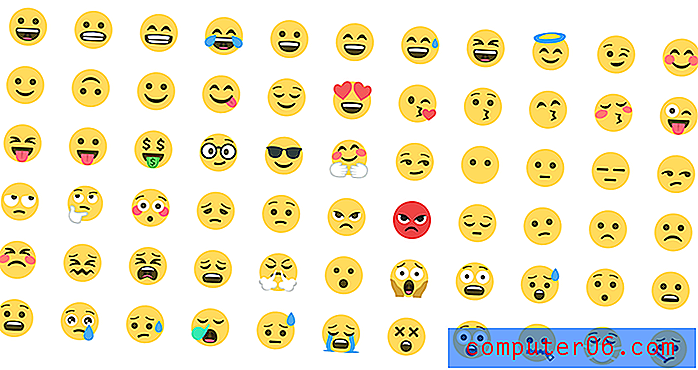Jak oglądać Netflix na iPhonie 5
W miarę, jak coraz wygodniej jest korzystać z iPhone'a 5, staje się on niesamowity, gdy zdajesz sobie sprawę ze wszystkiego, co możesz zrobić. Oprócz tworzenia wiadomości e-mail, przeglądania stron internetowych i grania w gry, jest również przydatny jako urządzenie do konsumpcji mediów. Niezależnie od tego, czy używasz iPhone'a 5 do słuchania muzyki, oglądania filmów czy czytania książek, iPhone 5 poradzi sobie z nimi całkiem dobrze. Integruje się nawet z subskrypcjami wideo, które już masz, takimi jak Netflix. W rzeczywistości możesz zalogować się na swoje konto Netflix i oglądać wszystko z ich biblioteki bezpośrednio na iPhonie 5.
Wyświetl filmy Netflix bezpośrednio na swoim iPhonie 5
W tym samouczku założono, że masz już subskrypcję Netflix. Jeśli nie, możesz przejść tutaj, aby zapisać się na subskrypcję próbną. Dodatkowo pamiętaj, że będziesz mógł oglądać Netflix bez względu na to, czy jesteś podłączony do sieci Wi-Fi czy sieci komórkowej. Jednak oglądanie Netflix w sieci komórkowej spowoduje wykorzystanie przydziału danych w planie komórkowym, więc dobrym pomysłem może być nauczenie się ograniczania Netflix, aby można go było oglądać tylko przez Wi-Fi. Mając to na uwadze, możesz wykonać poniższe czynności, aby zacząć oglądać Netflix na swoim iPhonie 5.
Krok 1: Otwórz App Store .

Krok 2: Wybierz opcję wyszukiwania u dołu ekranu.

Krok 3: Wpisz „Netflix” w polu wyszukiwania u góry ekranu, a następnie wybierz wynik wyszukiwania „Netflix”.
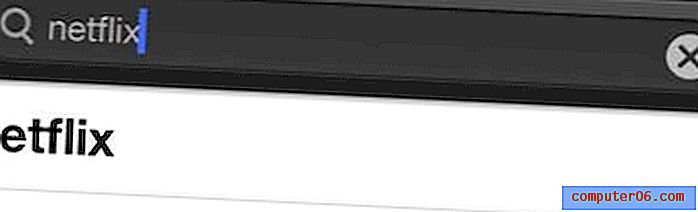
Krok 4: Zainstaluj aplikację Netflix.
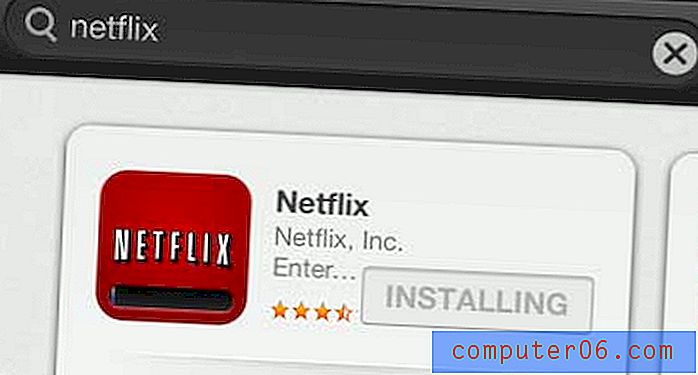
Krok 5: Uruchom aplikację Netflix na swoim telefonie, naciskając przycisk Otwórz po zakończeniu instalacji. Pamiętaj, że możesz go uruchomić w dowolnym momencie, dotykając ikony aplikacji Netflix na ekranie głównym.

Krok 6: Wprowadź adres e-mail i hasło powiązane z kontem Netflix, a następnie dotknij przycisku Zaloguj się .
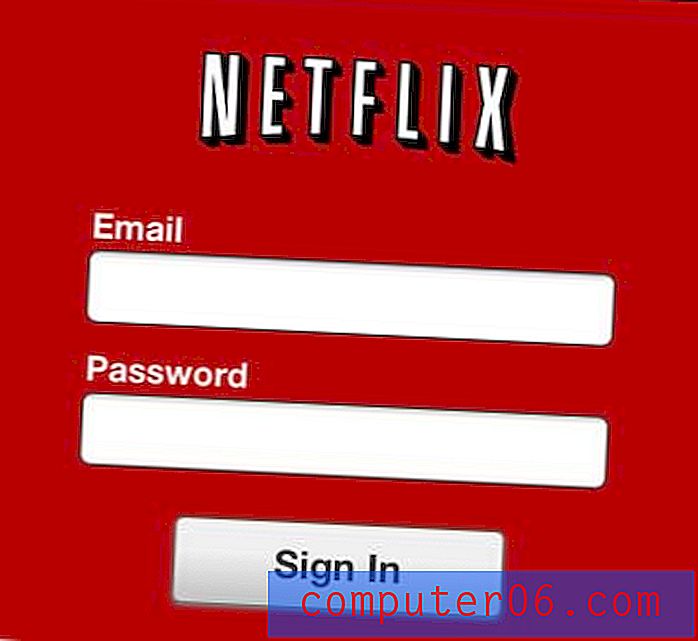
Możesz teraz przeszukać bibliotekę Netflix i zacząć oglądać filmy.
Jeśli masz konto Netflix, a także inne subskrypcje przesyłania strumieniowego wideo, takie jak Hulu Plus, Amazon Prime lub HBO Go, to Roku 3 lub Roku LT może być dobrą opcją, aby móc oglądać Netflix na ekranie telewizora.
Napisaliśmy również o tym, jak używać iPhone'a do oglądania Netflix na Chromecastu Google.
Możesz także dowiedzieć się, jak skonfigurować Netflix, aby strumieniować tylko po podłączeniu do sieci Wi-Fi, co pomoże ci szybko wykorzystać przydział danych twojego planu komórkowego.